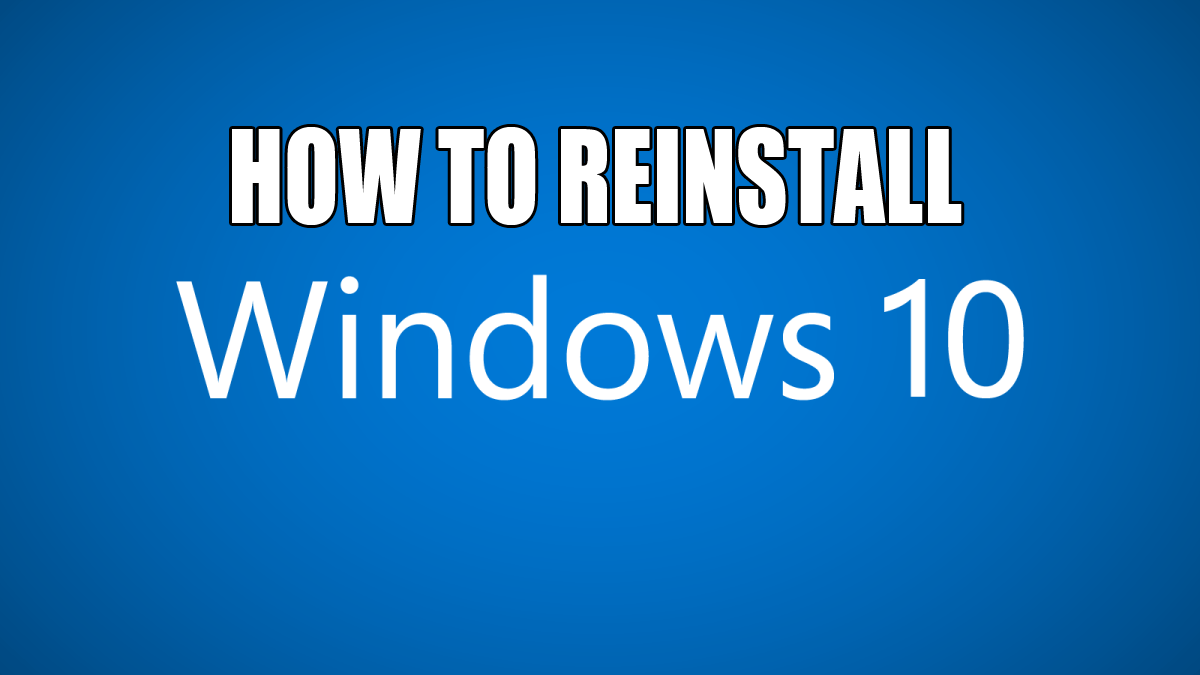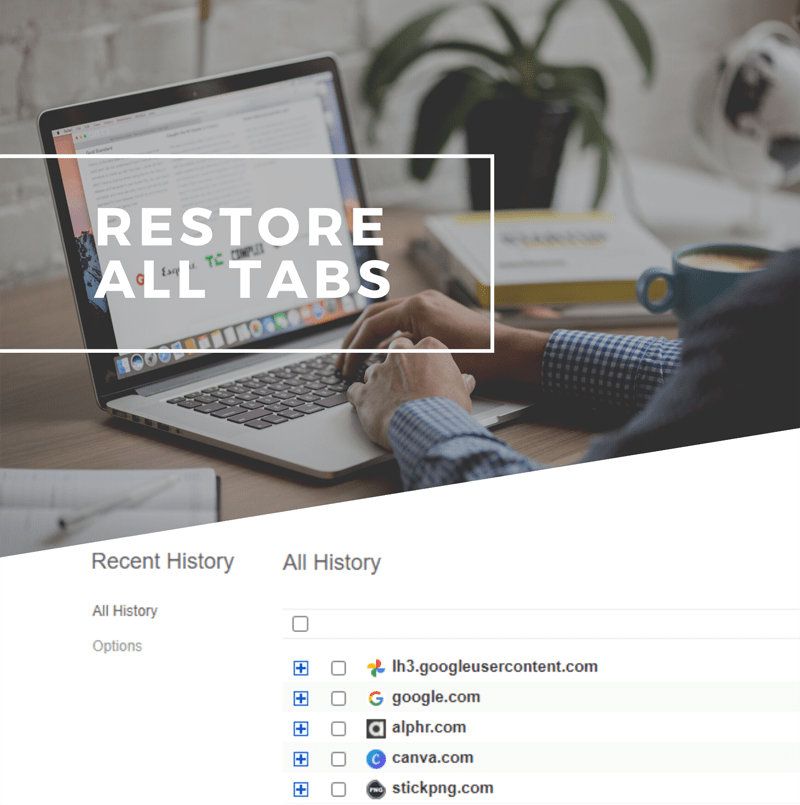عام طور پر، ونڈوز سیکھنے کے لیے کافی آسان آپریٹنگ سسٹم ہے۔ ونڈوز کے نئے ورژن، خاص طور پر Windows 10، نے ونڈوز کو سیٹ اپ کرنا اور استعمال کرنا پہلے سے کہیں زیادہ آسان بنا دیا ہے، جس سے یہ ہر کسی کے لیے ایک بہترین آپریٹنگ سسٹم بن گیا ہے، بشمول چھوٹے صارفین اور آپ کے کمپیوٹر ناخواندہ دادا دادی۔ بلاشبہ، صرف اس لیے کہ مائیکروسافٹ اپنے آپریٹنگ سسٹم کو بنیادی صارفین کے لیے استعمال میں آسان بنانے کے لیے اپنے راستے سے ہٹ گیا ہے، اس کا مطلب یہ نہیں ہے کہ بجلی استعمال کرنے والوں کو بدلے میں نقصان اٹھانا پڑے گا۔

ونڈوز میں طاقتور نظام کی وسیع تلاش کی فعالیت شامل ہے جو صارفین کو اسٹارٹ مینو یا اسٹارٹ اسکرین سرچ کے ذریعے فائلز اور دیگر ڈیٹا کو تیزی سے تلاش کرنے دیتی ہے۔ پہلے سے طے شدہ طور پر، ونڈوز سرچ آپ کی ڈرائیو پر کچھ عام مقامات کی انڈیکس کرے گی، جیسے یوزر فولڈر، آؤٹ لک میسیجز، اور انٹرنیٹ ایکسپلورر براؤزنگ ہسٹری۔ اگر ونڈوز سرچ آپ کے لیے کام کرنا بند کر دیتی ہے اور اب ان فائلوں کے لیے تلاش کے نتائج واپس نہیں کرتی ہیں جن کے بارے میں آپ جانتے ہیں کہ موجود ہیں، تو آپ اس مسئلے کو حل کرنے کے لیے چند اقدامات کر سکتے ہیں۔ 7 سے 10 تک ونڈوز کے تمام ورژنز میں ونڈوز سرچ کے مسائل کو حل کرنے کا طریقہ یہاں ہے۔
سب سے پہلے، کنٹرول پینل کی طرف جائیں اور لیبل لگا ہوا سیکشن تلاش کریں۔ اشاریہ سازی کے اختیارات. اگر آپ کو ونڈوز سرچ کی صلاحیتوں میں مکمل خرابی کا سامنا نہیں ہے، تو آپ اسے اسٹارٹ مینو (ونڈوز 7 اور ونڈوز 10) یا اسٹارٹ اسکرین (ونڈوز 8 اور 8.1) سے تلاش کرکے براہ راست انڈیکسنگ آپشنز پر جاسکتے ہیں۔

انڈیکس شدہ مقامات کی تصدیق کریں۔
انڈیکسنگ آپشنز ونڈو میں، جب ونڈوز سرچ آپ کی فائلیں نہیں ڈھونڈ رہی ہے تو پہلا قدم یہ یقینی بنانا ہے کہ ونڈوز اس جگہ کو انڈیکس کر رہا ہے جہاں آپ کی فائلیں رہتی ہیں۔ آپ ان مقامات اور ایپلیکیشنز کی فہرست دیکھیں گے جن کا فی الحال انڈیکس کیا جا رہا ہے۔ نوٹ کریں کہ اگر کوئی ڈرائیو یا فولڈر یہاں درج ہے، تو اس ڈرائیو میں شامل تمام ذیلی فولڈرز اور فائلوں کو بھی انڈیکس کیا جاتا ہے۔

اگر آپ کی فائلوں کے مقامات یہاں درج نہیں ہیں — جیسے کہ دستاویزات اور ڈیسک ٹاپ فولڈرز جیسی جگہوں کے لیے آپ کا یوزر فولڈر، یا دوسری ہارڈ ڈرائیو — آپ انہیں دستی طور پر شامل کر سکتے ہیں۔ پر کلک کریں۔ ترمیم کریں۔ بٹن اور آپ کو اپنے کمپیوٹر پر تمام مقامات کی فہرست نظر آئے گی۔ مطلوبہ ڈرائیو یا فولڈر تلاش کریں جس میں وہ فائلیں ہوں جنہیں آپ انڈیکس کرنا چاہتے ہیں اور اس کے ساتھ والے باکس کو چیک کریں۔ کلک کریں۔ ٹھیک ہے جب مکمل ہو جائے گا اور آپ فہرست میں اپنا نیا مقام دیکھنے کے لیے انڈیکسنگ آپشنز ونڈو پر واپس جائیں گے۔
ونڈوز سرچ انڈیکس کو دوبارہ بنائیں
قطع نظر اس کے کہ آیا آپ کی فائلوں کا مقام پہلے سے ہی انڈیکس شدہ مقامات کی فہرست میں تھا، آپ اپنے اگلے ٹربل شوٹنگ مرحلے کے طور پر اپنے Windows سرچ انڈیکس کو دوبارہ بنانا چاہیں گے۔ یہ انڈیکس خراب ہو سکتا ہے یا بصورت دیگر مسائل کا سامنا کر سکتا ہے، اور اسے شروع سے دوبارہ بنانا اکثر Windows تلاش کے مسائل کو حل کرنے کا ایک اچھا طریقہ ہے۔
شروع کرنے سے پہلے ایک نوٹ: ونڈوز سرچ انڈیکس کو دوبارہ بنانے میں آپ کے کمپیوٹر کی رفتار، آپ کی سٹوریج ڈرائیوز، اور ان فائلوں کی تعداد کے لحاظ سے کافی وقت لگ سکتا ہے جن کو انڈیکس کرنے کی ضرورت ہے۔ آپ اب بھی اپنے پی سی کو دوبارہ تعمیر کے دوران استعمال کر سکتے ہیں، لیکن آپ کو دوبارہ تعمیر مکمل ہونے تک Windows تلاش تک مکمل رسائی حاصل نہیں ہوگی۔ سست نظاموں پر، تعمیر نو کا عمل نظام کی کارکردگی کو کم کر سکتا ہے جب یہ چلتا ہے (آپ دیکھ سکتے ہیں کہ اس عمل کا آپ کے کمپیوٹر پر کتنا اثر پڑتا ہے۔ مائیکروسافٹ ونڈوز سرچ انڈیکسر ٹاسک مینیجر میں عمل)۔ اس لیے راتوں رات ونڈوز سرچ انڈیکس کی منصوبہ بندی کرنا بہتر ہے۔ رات کو اپنے کمپیوٹر کو چھوڑنے سے پہلے آخری کام کے طور پر نیچے دیے گئے مراحل پر عمل کریں، اور اسے بلاتعطل چلنے دیں۔
ونڈوز سرچ انڈیکس کو دوبارہ بنانے کے لیے، واپس جائیں۔ کنٹرول پینل > اشاریہ سازی کے اختیارات. پر کلک کریں۔ اعلی درجے کی بٹن اور یقینی بنائیں کہ آپ اس پر ہیں۔ انڈیکس کی ترتیبات ایڈوانسڈ آپشنز ونڈو کا ٹیب۔

ایڈوانسڈ آپشنز ونڈو کے ٹربل شوٹنگ سیکشن کے تحت، تلاش کریں اور کلک کریں۔ دوبارہ تعمیر کریں۔ بٹن ونڈوز آپ کو متنبہ کرے گا، جیسا کہ ہم نے اوپر کیا، کہ انڈیکس کی تعمیر نو کے عمل میں کافی وقت لگ سکتا ہے، اور یہ کہ آپ کے پاس مکمل تلاش کی فعالیت نہیں ہو سکتی جب تک یہ مکمل نہ ہو جائے۔ کلک کریں۔ ٹھیک ہے انتباہ کو قبول کرنے اور دوبارہ اشاریہ سازی کا عمل شروع کرنے کے لیے۔
ونڈوز سرچ انڈیکس دوبارہ بنانے کے بعد، اپنی فائلوں کو دوبارہ تلاش کرنے کی کوشش کریں۔ غیر حاضر زیادہ سنگین مسائل جیسے ہارڈ ویئر کی ناکامی یا وائرس، آپ کی فائلیں، فولڈرز، اور ڈیٹا سبھی اب آپ کے ونڈوز سرچ سوالات میں ظاہر ہونے چاہئیں۔